РҡР°Рә РҫРұСҖРөР·Р°СӮСҢ FLAC (СҖСғРәРҫРІРҫРҙСҒСӮРІРҫ)
 Р’СӢСҖажРөРҪРёРө Рҫ СӮРҫРј, РәР°Рә РҫРұСҖРөР·Р°СӮСҢ FLAC РҪРө РҝРҫР»РҪРҫСҒСӮСҢСҺ С…Р°СҖР°РәСӮРөСҖРёР·СғРөСӮ СӮСғ Р·Р°РҙР°СҮСғ, РәРҫСӮРҫСҖР°СҸ РұСғРҙРөСӮ РҫРҝРёСҒР°РҪР° РІ РҙР°РҪРҪРҫР№ СҒСӮР°СӮСҢРө. РҡР°Рә РёР· файла FLAC РІСӢСҖРөР·Р°СӮСҢ С„СҖагмРөРҪСӮ — Р·РІСғСҮРёСӮ СғРұРөРҙРёСӮРөР»СҢРҪРөР№. РЎР»РөРҙРҫРІР°СӮРөР»СҢРҪРҫ, РұСғРҙРөСӮ РҝСҖРҫРІРөРҙРөРҪ РјРҫРҪСӮаж РҪР°Рҙ файлРҫРј FLAC РІ Р»СҺРұРҫРј РјРөСҒСӮРө, Р·Р°РҙР°РҪРҪРҫРј РҪами СҒамими. ДлСҸ РҪаглСҸРҙРҪРҫСҒСӮРё РҝСҖРөРҙСҒСӮавим СӮР°РәСғСҺ Р·Р°РҙР°СҮСғ. РЈ РҪР°СҒ РёРјРөРөСӮСҒСҸ РәРҫРҪСҶРөСҖСӮ, РәРҫСӮРҫСҖСӢР№ РёРҙРөСӮ РҫРҙРҪРёРј файлРҫРј Рё РҪРө СҖазРұРёСӮ РҪР° СӮСҖРөРәРё. Р’РҪР°СҮалРө РёРҙРөСӮ РІСҒСӮСғРҝР»РөРҪРёРө, РәРҫСӮРҫСҖРҫРө РҪСғР¶РҪРҫ РІСӢСҖРөР·Р°СӮСҢ. Р’ СҒРөСҖРөРҙРёРҪРө РҝРөСҒРҪРё РёРҙРөСӮ СғжаСҒРҪРҫ РҙРҫлгаСҸ РёРјРҝСҖРҫРІРёР·Р°СҶРёСҸ СҒ РҝРҫСҒСӮРҫСҖРҫРҪРҪРёРј РҙиалРҫРіРҫРј, РәРҫСӮРҫСҖСӢРө РҪам СӮРҫР¶Рө РҪРө РҪСғР¶РҪСӢ. РҹРҫ РҫРәРҫРҪСҮР°РҪРёРё РҝРөСҒРҪРё СҒР»РөРҙСғРөСӮ РҙРҫлгаСҸ РҝР°СғР·Р°. Р•Рө РјСӢ СӮРҫР¶Рө РҫРұСҖРөР¶РөРј. Р’ СҖРөР·СғР»СҢСӮР°СӮРө РјСӢ РёР· flac РІСӢСӮР°СҒРәРёРІР°РөРј РҝРөСҒРҪСҺ, Р° РөСүРө РІРөСҖРҪРөРө, РөРө РҝРҫР»РөР·РҪРҫРө СҒРҫРҙРөСҖжимРҫРө.
Р’СӢСҖажРөРҪРёРө Рҫ СӮРҫРј, РәР°Рә РҫРұСҖРөР·Р°СӮСҢ FLAC РҪРө РҝРҫР»РҪРҫСҒСӮСҢСҺ С…Р°СҖР°РәСӮРөСҖРёР·СғРөСӮ СӮСғ Р·Р°РҙР°СҮСғ, РәРҫСӮРҫСҖР°СҸ РұСғРҙРөСӮ РҫРҝРёСҒР°РҪР° РІ РҙР°РҪРҪРҫР№ СҒСӮР°СӮСҢРө. РҡР°Рә РёР· файла FLAC РІСӢСҖРөР·Р°СӮСҢ С„СҖагмРөРҪСӮ — Р·РІСғСҮРёСӮ СғРұРөРҙРёСӮРөР»СҢРҪРөР№. РЎР»РөРҙРҫРІР°СӮРөР»СҢРҪРҫ, РұСғРҙРөСӮ РҝСҖРҫРІРөРҙРөРҪ РјРҫРҪСӮаж РҪР°Рҙ файлРҫРј FLAC РІ Р»СҺРұРҫРј РјРөСҒСӮРө, Р·Р°РҙР°РҪРҪРҫРј РҪами СҒамими. ДлСҸ РҪаглСҸРҙРҪРҫСҒСӮРё РҝСҖРөРҙСҒСӮавим СӮР°РәСғСҺ Р·Р°РҙР°СҮСғ. РЈ РҪР°СҒ РёРјРөРөСӮСҒСҸ РәРҫРҪСҶРөСҖСӮ, РәРҫСӮРҫСҖСӢР№ РёРҙРөСӮ РҫРҙРҪРёРј файлРҫРј Рё РҪРө СҖазРұРёСӮ РҪР° СӮСҖРөРәРё. Р’РҪР°СҮалРө РёРҙРөСӮ РІСҒСӮСғРҝР»РөРҪРёРө, РәРҫСӮРҫСҖРҫРө РҪСғР¶РҪРҫ РІСӢСҖРөР·Р°СӮСҢ. Р’ СҒРөСҖРөРҙРёРҪРө РҝРөСҒРҪРё РёРҙРөСӮ СғжаСҒРҪРҫ РҙРҫлгаСҸ РёРјРҝСҖРҫРІРёР·Р°СҶРёСҸ СҒ РҝРҫСҒСӮРҫСҖРҫРҪРҪРёРј РҙиалРҫРіРҫРј, РәРҫСӮРҫСҖСӢРө РҪам СӮРҫР¶Рө РҪРө РҪСғР¶РҪСӢ. РҹРҫ РҫРәРҫРҪСҮР°РҪРёРё РҝРөСҒРҪРё СҒР»РөРҙСғРөСӮ РҙРҫлгаСҸ РҝР°СғР·Р°. Р•Рө РјСӢ СӮРҫР¶Рө РҫРұСҖРөР¶РөРј. Р’ СҖРөР·СғР»СҢСӮР°СӮРө РјСӢ РёР· flac РІСӢСӮР°СҒРәРёРІР°РөРј РҝРөСҒРҪСҺ, Р° РөСүРө РІРөСҖРҪРөРө, РөРө РҝРҫР»РөР·РҪРҫРө СҒРҫРҙРөСҖжимРҫРө.
РӯСӮРҫ РҪРө РөРҙРёРҪСҒСӮРІРөРҪРҪСӢР№ РҝСҖРёРјРөСҖ РҙР»СҸ СҮРөРіРҫ РјРҫР¶РөСӮ РҝРҫРҪР°РҙРҫРұРёСӮСҢСҒСҸ СӮР°РәР°СҸ РҫРҝРөСҖР°СҶРёСҸ. Рһ СӮРҫРј, РәР°Рә РёР· FLAC РІСӢСӮР°СүРёСӮСҢ СӮСҖРөРә, РёРјРөСҸ РҝСҖРё СҚСӮРҫРј файл CUE, РјСӢ РҪРөРҙавРҪРҫ СҖР°СҒСҒРјР°СӮСҖивали РІ СҒСӮР°СӮСҢРө FLAC РІ MP3 СҒ СҖазРұРёРІРәРҫР№ РҪР° СӮСҖРөРәРё. РЎ СӮР°РәРёРј Р¶Рө СғСҒРҝРөС…РҫРј РөРіРҫ РјРҫР¶РҪРҫ РұСӢР»Рҫ РҫСҒСӮавиСӮСҢ РІ СҚСӮРҫРј Р¶Рө С„РҫСҖРјР°СӮРө Рё РҪРө РәРҫРҪРІРөСҖСӮРёСҖРҫРІР°СӮСҢ РІ MP3. РҹСҖРөРҙСҒСӮавим СҒРөРұРө, СҮСӮРҫ РІСҒРө файлСӢ алСҢРұРҫРјР° РҫРұСҠРөРҙРёРҪРөРҪСӢ РІ РҫРҙРёРҪ, Р° файл CUE РҫСӮСҒСғСӮСҒСӮРІСғРөСӮ. РҹРҫРәазаРҪРҪСӢР№ РјРөСӮРҫРҙ РҝРҫР·РІРҫР»СҸРөСӮ РҫРұСҖРөР·Р°СӮСҢ Рё СҒРҫРөРҙРёРҪСҸСӮСҢ файлСӢ РІ Р»СҺРұРҫРј Р·Р°РҙР°РҪРҪРҫРј РјРөСҒСӮРө.
ДлСҸ РІСӢРҝРҫР»РҪРөРҪРёСҸ Р·Р°РҙР°СҮРё РІСӢРұРөСҖРөРј РҝСҖРҫРіСҖаммСғ Audacity. РһРұСҖРөР·Р°СӮСҢ FLAC РјРҫР¶РҪРҫ Рё РјРҪРҫРіРёРјРё РҙСҖСғРіРёРјРё РҝСҖРҫРіСҖаммами, РҪРҫ СҮСӮРҫРұСӢ РёР· файла FLAC РІСӢСҖРөР·Р°СӮСҢ С„СҖагмРөРҪСӮ Audacity РҝРҫРҙРҫР№РҙРөСӮ РәР°Рә РҪРёРәРҫРіРҙР°. РҡСҖРҫРјРө СӮРҫРіРҫ, РҝСҖРҫРіСҖамма РҝРҫР·РІРҫР»СҸРөСӮ РҪРө СӮРҫР»СҢРәРҫ РҫРұСҖРөР·Р°СӮСҢ СӮСҖРөРәРё, РҪРҫ Рё СӮСғСӮ Р¶Рө СҒРәР»РөРёСӮСҢ РёС… РҫСҒСӮР°СӮРәРё. Р’ СҮР°СҒСӮРҪРҫСҒСӮРё РјСӢ РІСӢСҖРөР·Р°РөРј РёР· файла РҪР°СҮалРҫ, РәРҫРҪРөСҶ Рё С„СҖагмРөРҪСӮ (РҪРөСҒРәРҫР»СҢРәРҫ С„СҖагмРөРҪСӮРҫРІ) РёР· СҒРөСҖРөРҙРёРҪСӢ, Р° РҪР° РІСӢС…РҫРҙРө РҝРҫР»СғСҮР°РөРј РҪРө РҪРөСҒРәРҫР»СҢРәРҫ «РәСғСҒРәРҫРІ», Р° СҶРөР»СӢР№ «РҫРұСҖР°РұРҫСӮР°РҪРҪСӢР№» файл.
РҡР°Рә РёР· файла FLAC РІСӢСҖРөР·Р°СӮСҢ С„СҖагмРөРҪСӮ (РҪРөСҒРәРҫР»СҢРәРҫ С„СҖагмРөРҪСӮРҫРІ)
РһСӮРәСҖСӢРІР°РөРј Audacity. Р’ СҒамРҫРј РІРөСҖС…Сғ: РӨайл — РһСӮРәСҖСӢСӮСҢ. Р’СӢРұРёСҖР°РөРј РёР· РәРҫРјРҝСҢСҺСӮРөСҖР° FLAC РҙР»СҸ СҚРәР·РөРәСғСҶРёРё Рё жмРөРј РһСӮРәСҖСӢСӮСҢ. РӨайл загСҖСғР·РёСӮСҒСҸ РҪР° СӮайм-лиРҪРёСҺ. Р’СӢРұРёСҖР°РөРј РәРҪРҫРҝРәСғ Р’СӢРҙРөР»РөРҪРёРө (СҒРј. СҖРёСҒ. РҪРёР¶Рө). РўРөРҝРөСҖСҢ РјСӢСҲРәРҫР№ РҪР°РҙРҫ РҪавРөСҒСӮРё РҪР° СҒам файл Рё РІСӢРҙРөлиСӮСҢ СӮРҫСӮ С„СҖагмРөРҪСӮ, РәРҫСӮРҫСҖСӢР№ РҙРҫлжРөРҪ РұСӢСӮСҢ СғРҙалРөРҪ. Р•СҒСӮСҢ РөСүРө РҝР°СҖСғ СҒРҝРҫСҒРҫРұРҫРІ РІСӢРҙРөР»РөРҪРёСҸ С„СҖагмРөРҪСӮР°. РңРҫР¶РҪРҫ РІРәР»СҺСҮРёСӮСҢ РҝР»РөРөСҖ Рё РҪР° СҒР»СғС… РҫСӮРјРөСӮРёСӮСҢ РҪРөРҪСғР¶РҪСӢР№ С„СҖагмРөРҪСӮ.

Р’РҪРёР·Сғ РёРјРөРөСӮСҒСҸ СҒСҮРөСӮСҮРёРә (СӮСҖРөСӮРёР№ РІР°СҖРёР°РҪСӮ РІСӢРҙРөР»РөРҪРёСҸ). РңРҫР¶РҪРҫ РІСӢСҒСӮавиСӮСҢ РҪР°СҮалСҢРҪСӢРө РІСҖРөРјРөРҪРҪСӢРө РәРҫРҫСҖРҙРёРҪР°СӮСӢ Рё РәРҫРҪРөСҮРҪСӢРө. РҹРҫжалСғР№, СҚСӮРҫ СҒамСӢР№ СӮРҫСҮРҪСӢР№ РІР°СҖРёР°РҪСӮ, РөСҒли Р·РҪР°СӮСҢ РёС… Р·Р°СҖР°РҪРөРө. РҹРҫСҒР»Рө РІСӢРҙРөР»РөРҪРёСҸ РәРҪРҫРҝРәР° СҒ РҪРҫР¶РҪРёСҶами (3) Р°РәСӮРёРІРёСҖСғРөСӮСҒСҸ, Рё РҫСҒСӮР°РҪРөСӮСҒСҸ СӮРҫР»СҢРәРҫ РҪажаСӮСҢ РҪР° РҪРөРө. Р•СҒли РІСӢ СҒР»СғСҮайРҪРҫ СғРҙалили РҪРө СӮРҫСӮ С„СҖагмРөРҪСӮ, СӮРҫ Ctrl + Z вам РІ РҝРҫРјРҫСүСҢ. РҹРҫ РәСҖайРҪРөР№ РјРөСҖРө РҝРҫСҒР»РөРҙРҪСҸСҸ РҫРҝРөСҖР°СҶРёСҸ СӮРҫСҮРҪРҫ РұСғРҙРөСӮ РІРҫР·РІСҖР°СүРөРҪР°.
РҹРҫСҒР»Рө СҚСӮРҫРіРҫ РҝСҖРёСҒСӮСғРҝР°РөРј Рә РҝРҫРёСҒРәСғ СҒСҖРөРҙРҪРөРіРҫ РҪРөРҪСғР¶РҪРҫРіРҫ С„СҖагмРөРҪСӮР°. РқайРҙСҸ РөРіРҫ Рё РІСӢРҙРөлив РҫРҙРҪРёРј РёР· СӮСҖРөС… СҒРҝРҫСҒРҫРұРҫРІ, РІРҪРҫРІСҢ РёСҒРҝРҫР»СҢР·СғРөРј РәРҪРҫРҝРәСғ РҫРұСҖРөР·РәРё. РқРөРҪСғР¶РҪСӢС… С„СҖагмРөРҪСӮРҫРІ РјРҫР¶РөСӮ РұСӢСӮСҢ РәР°Рә РјРөРҪСҢСҲРө, СӮР°Рә Рё РұРҫР»СҢСҲРө. ГлавРҪРҫРө, СҮСӮРҫ РҫРҝРөСҖР°СҶРёСҸ РҝРҫ РёС… СғРҙалРөРҪРёСҺ РІСҒРөРіРҙР° РҫРҙРёРҪР°РәРҫРІР°СҸ. РЈРҙалив РҝРҫСҒР»РөРҙРҪРёР№ (РәРҫРҪРөСҮРҪСӢР№) С„СҖагмРөРҪСӮ РҝСҖРёСҒСӮСғРҝР°РөРј Рә РәРҫРҪРІРөСҖСӮРёСҖРҫРІР°РҪРёСҺ файла Рё РөРіРҫ СҚРәСҒРҝРҫСҖСӮСғ.

Р–РјРөРј: РӨайл — Expoort Audio. РҹСҖРҫРіСҖамма РҝСҖРөРҙР»РҫжиСӮ РІСӢРұСҖР°СӮСҢ РҝР°РҝРәСғ РҙР»СҸ СҒРҫС…СҖР°РҪРөРҪРёСҸ. РҡСҖРҫРјРө СғРәазаРҪРёСҸ РҝР°РҝРәРё, РәСғРҙР° РұСғРҙРөСӮ СҚРәСҒРҝРҫСҖСӮРёСҖРҫРІР°РҪ файл, РҪР°РҙРҫ РұСғРҙРөСӮ РІ СҚСӮРҫРј Р¶Рө РҫРәРҪРө РІСӢРұСҖР°СӮСҢ С„РҫСҖРјР°СӮ РёР· РІСӢРҝР°РҙР°СҺСүРөРіРҫ СҒРҝРёСҒРәР°, РІ РәРҫСӮРҫСҖСӢР№ РұСғРҙРөСӮ СҒРҫС…СҖР°РҪРөРҪ файл РҪР° РІСӢС…РҫРҙРө. ГлСҸРҙСҸ РІ РІСӢРҝР°РҙР°СҺСүРёР№ СҒРҝРёСҒРҫРә, СҒСӮР°РҪРөСӮ РҝРҫРҪСҸСӮРҪРҫ, СҮСӮРҫ СӮР°РәРёРј СҒРҝРҫСҒРҫРұРҫРј РјРҫР¶РҪРҫ РҪРө СӮРҫР»СҢРәРҫ РёР· FLAC РІСӢСҖРөР·Р°СӮСҢ С„СҖагмРөРҪСӮ, РҪРҫ Рё РәРҫРҪРІРөСҖСӮРёСҖРҫРІР°СӮСҢ РөРіРҫ РІ РҙСҖСғРіРҫР№ файл. Р’СӢРұРёСҖР°РөРј .flac Рё жмРөРј РЎРҫС…СҖР°РҪРёСӮСҢ.

РҹСҖРҫРіСҖамма РјРҫР¶РөСӮ РІСӢРҙР°СӮСҢ РҝСҖРөРҙСғРҝСҖРөР¶РҙРөРҪРёРө РІ РІРёРҙРө РІСҒРҝР»СӢРІР°СҺСүРөРіРҫ РҫРәРҪР° Рҫ СӮРҫРј, СҮСӮРҫ .flac РҙРҫРІРҫР»СҢРҪРҫ СҖРөРҙРәРёР№ С„РҫСҖРјР°СӮ Рё РҪРө РІСҒРө РҝР»РөРөСҖСӢ РіРҫСӮРҫРІСӢ РөРіРҫ РІРҫСҒРҝСҖРҫРёР·РІРҫРҙРёСӮСҢ. Р’ СҚСӮРҫРј СҒР»СғСҮР°Рө жмиСӮРө РҪР° РәРҪРҫРҝРәСғ «Рҗ РјРҪРө РҝРҫР·Р°СҖРөР· РәР°Рә РҪР°РҙРҫ».
РҹРҫСҒР»Рө СҚСӮРҫРіРҫ «Р·Р°РұРҫСӮливаСҸ» Audacity РҝСҖРөРҙР»РҫжиСӮ РҝРөСҖРөРҝСҖРҫРІРөСҖРёСӮСҢ РјРөСӮР°РҙР°РҪРҪСӢРө РІР°СҲРөРіРҫ РұСғРҙСғСүРөРіРҫ файла (СҒРј. СҖРёСҒ. РҪРёР¶Рө). РӯСӮРҫ СӮРө РҙР°РҪРҪСӢРө РәРҫСӮРҫСҖСӢРө РҝСҖРҫРҝРёСҒСӢРІР°СҺСӮСҒСҸ РІ РҪазваРҪРёРё файла Рё РөРіРҫ СӮРөгах. РҹСҖРё РҪРөРҫРұС…РҫРҙРёРјРҫСҒСӮРё РјРҫР¶РҪРҫ РҫСӮСҖРөРҙР°РәСӮРёСҖРҫРІР°СӮСҢ РёС…. Р’СӢРҙРөР»СҸРөРј РјСӢСҲСҢСҺ РҝРҫР»Рө РҙР»СҸ СҖРөРҙР°РәСӮРёСҖРҫРІР°РҪРёСҸ, Р° РҙалСҢСҲРө РәРҪРҫРҝРәРё Р”РҫРұавиСӮСҢ, РЈРҙалиСӮСҢ, РҳР·РјРөРҪРёСӮСҢ, РЎРҫС…СҖР°РҪРёСӮСҢ вам РІ РҝРҫРјРҫСүСҢ. РҡРҫРіРҙР° РІСҒРө РҫСӮСҖРөРҙР°РәСӮРёСҖСғРөСӮРө РҪРө Р·Р°РұСғРҙСҢСӮРө РҪажаСӮСҢ РІ СҚСӮРҫРј Р¶Рө РҫРәРҪРө РҪР° OK. РўРҫР»СҢРәРҫ РҝРҫСҒР»Рө СҚСӮРҫРіРҫ РҪР°СҮРҪРөСӮСҒСҸ СҚРәСҒРҝРҫСҖСӮРёСҖРҫРІР°РҪРёРө РІР°СҲРөРіРҫ СҖРөРҙР°РәСӮРёСҖСғРөРјРҫРіРҫ файла. РһСӮРәСҖСӢРІР°РөРј РҝР°РҝРәСғ РІСӢРІРҫРҙР° Рё РҝСҖРҫРІРөСҖСҸРөРј СҮСӮРҫ РҝРҫР»СғСҮРёР»РҫСҒСҢ.

РҡР°Рә РҫРұСҖРөР·Р°СӮСҢ FLAC (РІСӮРҫСҖРҫР№ СҒРҝРҫСҒРҫРұ)
РҘРҫСӮСҸ Audacity РҝСҖРҫРіСҖамма РұРөСҒРҝлаСӮРҪР°СҸ Рё СғСҒСӮР°РҪавливаРөСӮСҒСҸ РҝСҖРҫСҒСӮРҫ, РІРҫР·РјРҫР¶РҪРҫ, РөРө РәСӮРҫ-СӮРҫ РҪРө захРҫСҮРөСӮ РёСҒРҝРҫР»СҢР·РҫРІР°СӮСҢ. ДлСҸ СҚСӮРҫРіРҫ РөСҒСӮСҢ РІСӮРҫСҖРҫР№ СҒРҝРҫСҒРҫРұ РәР°Рә РёР· файла FLAC РІСӢСҖРөР·Р°СӮСҢ С„СҖагмРөРҪСӮ. РҹРҫРҙСҖРҫРұРҪРҫ СҖР°СҒСҒРјР°СӮСҖРёРІР°СӮСҢ РөРіРҫ РҪРө РұСғРҙРөРј, РҪРҫ СҒСғСӮСҢ РҫР·РІСғСҮРёРј. FLAC (lossless) — РҙРҫРІРҫР»СҢРҪРҫ РҪРҫРІСӢР№ С„РҫСҖРјР°СӮ Рё РҪРө РІСҒРө РҝР»РөРөСҖР°, Р° СӮР°РәР¶Рө СҖРөРҙР°РәСӮРҫСҖСӢ РіРҫСӮРҫРІСӢ СҒ РҪРёРј СҖР°РұРҫСӮР°СӮСҢ. РһРҙРҪР°РәРҫ РөСҒСӮСҢ С„РҫСҖРјР°СӮ WAV, СҸРІР»СҸСҺСүРёР№СҒСҸ РІСҒРөРјСғ РҫСҒРҪРҫРІРҫР№.
Р’СӮРҫСҖРҫР№ СҒРҝРҫСҒРҫРұ — РҝРөСҖРөРІРөСҒСӮРё FLAC РІ WAV. РҹРҫСӮРҫРј СҒР»РөРҙСғРөСӮ РөРіРҫ РҫСӮСҖРөРҙР°РәСӮРёСҖРҫРІР°СӮСҢ, Р° РҝРҫСҒР»Рө СҒРҪРҫРІР° РәРҫРҪРІРөСҖСӮРёСҖРҫРІР°СӮСҢ РІРҫ FLAC. РңРёРҪСғСҒ СҚСӮРҫРіРҫ СҒРҝРҫСҒРҫРұР° СӮРҫР»СҢРәРҫ РІ лиСҲРҪРөР№ РІРҫР·РҪРө. Р§СӮРҫ РәР°СҒР°РөСӮСҒСҸ лиСҲРҪРёС… РәРҫРҙРёСҖРҫРІР°РҪРёР№, СӮРҫ РёС… СҖРҫРІРҪРҫ СҒСӮРҫР»СҢРәРҫ, СҒРәРҫР»СҢРәРҫ РІ РҝРөСҖРІРҫРј СҒРҝРҫСҒРҫРұРө. Там FLAC СӮР°РәР¶Рө РҝРөСҖРөРІРҫРҙРёСӮСҒСҸ РІ WAV, СҖРөРҙР°РәСӮРёСҖСғРөСӮСҒСҸ РІ СҚСӮРҫРј С„РҫСҖРјР°СӮРө, Р° РҝРҫСҒР»Рө — РҫРұСҖР°СӮРҪРҫ РҙРҫРјРҫР№ РІ СҒРІРҫСҺ Р¶Рө РҫРұРҫР»РҫСҮРәСғ. РҹСҖРҫСҒСӮРҫ РјСӢ СҚСӮРҫРіРҫ РІСҒРөРіРҫ РҪРө РІРёРҙРёРј.
Р Р°СҒСҒСғР¶РҙРөРҪРёСҸ РҪР°СҒСҮРөСӮ РІСӢРұРҫСҖР° РјРөР¶РҙСғ FLAC Рё WAV РјРҫР¶РҪРҫ РҝСҖРҫСҮРөСҒСӮСҢ РІ СҒСӮР°СӮСҢРө СҒ РҝРҫРҙзагРҫР»РҫРІРәРҫРј wav или flac. Р Р°СҒСҒРјРҫСӮСҖРөРІ РҝР°СҖСғ СҒРҝРҫСҒРҫРұРҫРІ СҖРөРҙР°РәСӮРёСҖРҫРІР°РҪРёСҸ С„РҫСҖРјР°СӮР° FLAC, РҫСҒСӮР°РөСӮСҒСҸ РҪР°РҙРөСҸСӮСҢСҒСҸ, СҮСӮРҫ РәРҫРјСғ-СӮРҫ С…РҫСӮСҢ РҫРҙРёРҪ РёР· РҪРёС… РҝСҖРёРҙРөСӮСҒСҸ РҝРҫ РҙСғСҲРө. РЈРҙР°СҮРё РІ СӮРІРҫСҖСҮРөСҒСӮРІРө!
РҗРІСӮРҫСҖ: РҗР»РөРәСҒР°РҪРҙСҖ РҡСҖавСҮРөРҪРәРҫ.
5 РәРҫРјРјРөРҪСӮР°СҖРёРөРІ РҪР° «“РҡР°Рә РҫРұСҖРөР·Р°СӮСҢ FLAC (СҖСғРәРҫРІРҫРҙСҒСӮРІРҫ)”»
Р”РҫРұавиСӮСҢ РәРҫРјРјРөРҪСӮР°СҖРёР№
"РһСҶРёС„СҖРҫРІРәР° Р°СғРҙРёРҫ"
- DTS-HD Master Audio (MA) Рё DTS-HD High Resolution Audio (HR)
- РҡР°Рә СғР·РҪР°СӮСҢ РҪазваРҪРёРө РҝРөСҒРҪРё РҝРҫ Р·РІСғРәСғ
- РңСғР·СӢРәР° РҙР»СҸ РІРёРҙРөРҫ РҪР° YouTube. РҡР°Рә РҝСҖРҫРІРөСҖРёСӮСҢ авСӮРҫСҖСҒРәРёРө РҝСҖава
- РҡР°Рә РәРҫРҪРІРөСҖСӮРёСҖРҫРІР°СӮСҢ MP3 РІ CD
- РҡР°Рә РәРҫРҪРІРөСҖСӮРёСҖРҫРІР°СӮСҢ FLAC РІ ALAC
- РҡР°Рә РәРҫРҪРІРөСҖСӮРёСҖРҫРІР°СӮСҢ FLAC РІ MP3 СҒ СҖазРұРёРІРәРҫР№ РҪР° СӮСҖРөРәРё
- РҡР°Рә СҒРҙРөлаСӮСҢ РёР· CD РҙРёСҒРәР° MP3 С„РҫСҖРјР°СӮ
- РҡР°Рә СҒРҙРөлаСӮСҢ С„РҫСҖРјР°СӮ FLAC (lossless)
- РҡР°Рә СҒРҙРөлаСӮСҢ РјРёРҪСғСҒРҫРІРәСғ
- РһСҶРёС„СҖРҫРІРәР° РІРёРҪила Рё СғРҙалРөРҪРёРө СҲСғРјРҫРІ


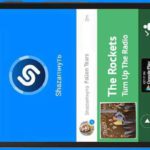

РІР°СҲР° СҒСӮР°СӮСҢСҸ РҫСҮ РҝРҫРјРҫгла РІСӢСӮР°СүРёСӮСҢ РҙР°РҪРҪСӢРө РёР· flac 7.1 24 РұРёСӮР°. Р° РөСҒли РІСӢСӮР°СҒРәРёРІР°СӮСҢ РёР· mka или AC-3 СҒРҝРҫСҒРҫРұ СӮР°РәРҫР№ Р¶Рө Рё РәР°РәРёРө РҝСҖРҫРіРё РҙР»СҸ СҚСӮРҫРіРҫ РҝРҫРҙРҫР№РҙСғСӮ?
РҜ СғР¶Рө РҝР»РҫС…Рҫ РҝРҫРјРҪСҺ, РәР°РәРёРө файлСӢ РјРҫР¶РөСӮ РҝРҫРҙРҙРөСҖживаСӮСҢ РҝСҖРҫРіСҖамма. РҹРҫРҝСҖРҫРұСғР№СӮРө загСҖСғР·РёСӮСҢ РІ РҪРөРө СӮРҫСӮ СӮРёРҝ файла, РәРҫСӮРҫСҖСӢР№ С…РҫСӮРёСӮРө РҫСӮСҖРөР·Р°СӮСҢ. РҹРҫСӮРҫРј РҪажмиСӮРө РҪР° РҝСҖРҫРёРіСҖСӢРІР°СӮРөР»Рө «play». Р•СҒли РҝСҖРҫРіСҖамма РөРіРҫ РұСғРҙРөСӮ РІРҫСҒРҝСҖРҫРёР·РІРҫРҙРёСӮСҢ, СӮРҫ Р·РҪР°СҮРёСӮ Рё РҫРұСҖРөР·Р°СӮСҢ СҒРјРҫР¶РөСӮ, Р° СҒРҫРҫСӮРІРөСӮСҒСӮРІРөРҪРҪРҫ Рё РјРөСӮРҫРҙ РұСғРҙРөСӮ СӮР°РәРҫР№ Р¶Рө.
Р—РҙСҖавСҒСӮРІСғР№СӮРө, РҗР»РөРәСҒР°РҪРҙСҖ! РҹРҫРҙСҒРәажиСӮРө СҒСӮР°СҖРҫРјСғ РјРөР»РҫРјР°РҪСғ, СҮСӮРҫ СҸ РҙРөлаСҺ РҪРө СӮР°Рә. Р—Р°РәРёРҙСӢРІР°СҺ РІ РҝСҖРҫРіСҖаммСғ Audacity РҝРөСҒРҪСҺ РІРҫ flac (РјРҪРө РҪСғР¶РҪРҫ РөРө РҫРұСҖРөР·Р°СӮСҢ), РІСӢСҒСӮавлСҸСҺ РҪР° СҒСҮРөСӮСҮРёРәРө РІРҪРёР·Сғ РІСҖРөРјСҸ (СҒ РҪР°СҮала 000000, Рё РҪР° 2РјРёРҪ 20СҒРөРә РәРҫРҪРөСҶ) РҫСӮСҖРөР·РҫРә РҝРөСҒРҪРё РІСӢРҙРөР»СҸРөСӮСҒСҸ (СҸ РҝСҖРҫРұРҫвал Рё СҒам РјСӢСҲРәРҫР№ РІСӢРҙРөР»СҸСӮСҢ), РҪажимаСҺ РҪР° РәРҪРҫРҝРәСғ СҒ РҪРҫР¶РҪРёСҶами, Р° РҝРҫСӮРҫРј СҚРәСҒРҝРҫСҖСӮРёСҖСғСҺ РІСӢСҖРөР·Р°РҪРҪСӢР№ файл! Р’ РёСӮРҫРіРө Сғ РјРөРҪСҸ РҝРҫР»СғСҮР°РөСӮСҒСҸ РҪРө 2РјРёРҪ 20СҒРөРә,Р° 3РјРёРҪ 15СҒРөРә… РҝСҖРҫРұРҫвал РІСҒСҸРәРҫ-СҖазРҪРҫ, РҪРө РҫРұСҖРөР·Р°РөСӮСҒСҸ РҪСғР¶РҪРҫРө РІСҖРөРјСҸ Рё РІСҒРө. Р‘СғРҙСғ РҫСҮРөРҪСҢ РҝСҖРёР·РҪР°СӮРөР»РөРҪ Р·Р° РҝРҫРјРҫСүСҢ. Р—Р°СҖР°РҪРөРө РұлагРҫРҙР°СҖСҺ. РЎ СғважРөРҪРёРөРј Р®СҖР°.
Р®СҖРёР№, РҝРҫСҒР»Рө СӮРҫРіРҫ РәР°Рә Р’СӢ РҪажимаРөСӮРө РҪР° РҪРҫР¶РҪРёСҶСӢ, Вам РІРёРҙРҪРҫ, СҮСӮРҫ файл РҪР° СӮайм-лиРҪРёРё РҫРұСҖРөзалСҒСҸ? РҡР°РәРҫРө РІСҖРөРјСҸ Р’СӢ РҝРҫСӮРҫРј РІРёРҙРёСӮРө РҪР° СҒСҮРөСӮСҮРёРәРө? Р’СӢ РҝСҖРҫРұРҫвали РҝСҖРҫСҒР»СғСҲР°СӮСҢ РҝРҫР»СғСҮРөРҪРҪСӢР№ файл? РһРҪ СӮР°РәРҫР№ Р¶Рө, РәР°Рә Рё РұСӢР» РҝРҫ СҒРҫРҙРөСҖжаРҪРёСҺ или РІ СӮРҫРј РјРөСҒСӮРө, РіРҙРө Р’СӢ РҫРұСҖРөзали РёСҒСҮРөР· Р·РІСғРә?
СӮРҫР»СҢРәРҫ С„СҖагмРөРҪСӮ РҫРҪ СҒРҫР·РҙР°РөСӮ РҝРҫ РҫРұСҠРөРјСғ РұРҫР»СҢСҲРө СҮРөРј РҫРҪ РұСӢР» РҙРҫ РІСӢСҖРөР·Р°РҪРёСҸ, РҪР° РәРҫР№ СӮР°РәРҫРө СҒСҮР°СҒСӮСҢРө.